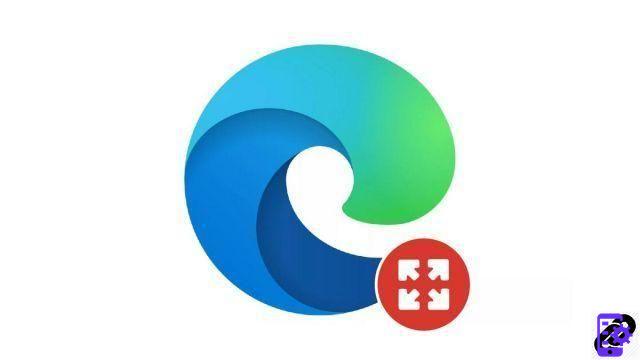
El modo de pantalla completa le permite maximizar la interfaz del navegador para ocupar toda la pantalla y no distraerse con notificaciones u otras aplicaciones.
El modo de pantalla completa es una función muy útil a diario, pero a menudo los usuarios la pasan por alto. Todos sabemos que es difícil concentrarse en un contenido durante más de unos minutos sin que te moleste una notificación, una alerta de un software que requiere tu atención o numerosos mensajes de tus amigos o colegas.
Desafortunadamente, como dijimos en el preámbulo, los editores de software no necesariamente resaltan este modo cuando solo tiene ventajas para sumergirse completamente en un artículo o en un video. Aquí está la guía de usuario completa del modo "Pantalla completa" que le enseñará cómo optimizar su navegación en Edge.
Habilitar y deshabilitar el modo quiosco de Edge
- Haga clic en el botón ... para abrir el menú Edge, que se encuentra en el lado derecho del navegador.
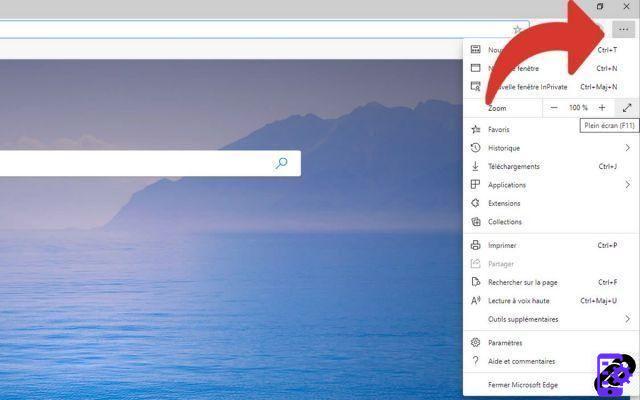
- Luego haga clic en " Pantalla completa ". También puede pulsar la tecla F11 en su teclado, si tiene teclas de función.

- Ahora estás en pantalla completa.
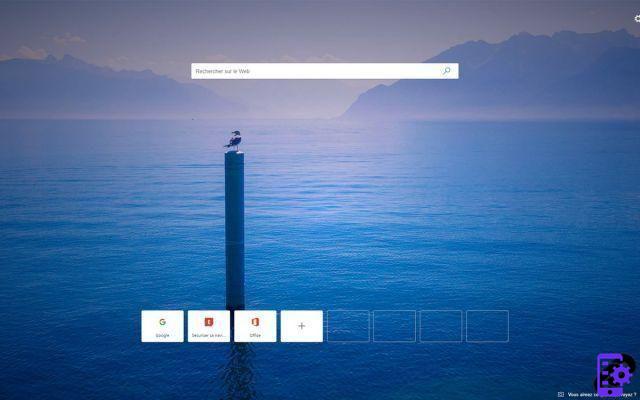
- Para salir del modo de pantalla completa, simplemente dirija el cursor a la parte superior de la página. Aparecerá un símbolo en forma de cruz. Haga clic en él para salir del modo de pantalla completa.

Encuentre nuestros tutoriales para ayudarlo a optimizar su navegación en Edge:
- ¿Cómo silenciar una pestaña en Edge?
- ¿Cómo abrir una pestaña en una nueva ventana en Edge?
- ¿Cómo abrir y cerrar una pestaña en Edge?
- ¿Cómo importar y exportar marcadores en Edge?
- ¿Cómo ver los marcadores en Edge?
- ¿Cómo agrego un sitio a favoritos en Edge?
- ¿Cómo activar el modo lectura en Edge?
- Los atajos de teclado esenciales en Edge

























